
V posledním dílu návodu si ukážeme odebrání díry a jak zaoblit přechody potrubí. Podívejte se na postup krok za krokem.
Spusťte si SOLIDWORKS a otevřete se soubor 20240312.SLDPRT. Případně soubor, pod kterým jste si uložili model na konci třetí části tohoto návodu.
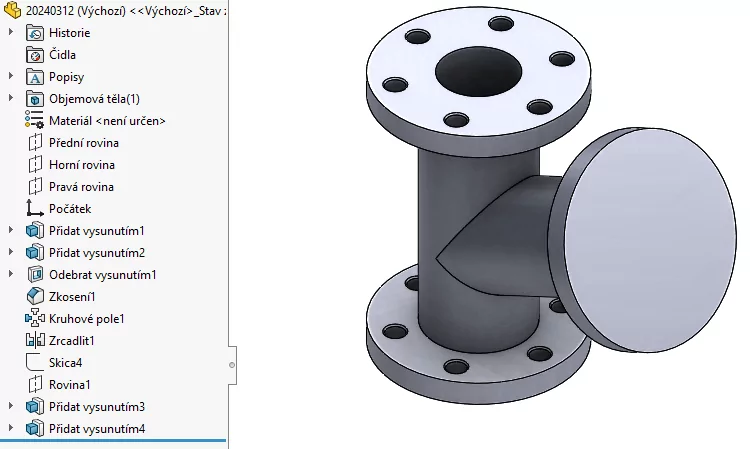
Odebrání díry Ø 50 mm
Pro odebrání díry je nutné vytvořit novou skicu, nakreslit kružnice o průměru 50 mm a použít příkaz Odebrání vysunutím.
Vzhledem k tomu, že už jsme tento postup dělali, následující kroky budou bez vyobrazení:
- Na horní ploše posledního modelovaného prvku vytvořte novou skicu: Označte horní plochu a z kontextového panelu nástrojů vyberte příkaz Načrtnout skicu.
- Pravým gestem myši vyberte příkaz Kružnice.
- Najeďte kurzorem myši na obrysovou hranu, čímž se zobrazí střed této plochy.
- Do středu umístěte střed kružnice a tažením a kliknutím určete poloměr kružnice.

- Horním gestem myši vyberte příkaz Inteligentní kóta.
- Zakótujte průměr kružnice 50 mm.
Plně určená skica nyní vypadá takto:

Ze záložky Prvky vyberte příkaz Odebrání vysunutím.

V PropertyManageru Odebrat vysunutím vyberte v poli Směr č. 1 parametr K dalšímu.

Zkontrolujte náhled a dokončete příkaz Odebrání vysunutím tlačítkem OK.
Zkontrolujte vizuálně model a uložte si dokument prostřednictvím klávesové zkratky Ctrl + C.
Odebrání díry Ø12,5 mm
V grafické ploše vyberte označenou plochu (1) a z kontextového panelu vyberte příkaz Načrtnout skicu (2).

Změňte orientaci pohledu do pohledu kolmého na rovinu skici. Vyberte z FeatureManageru skicu Skica8 (1) a z kontextového panelu vyberte příkaz Kolmý k (2).

Pravým gestem myši vyberte příkaz Kružnice a nakreslete první větší kružnice se středem ve středovém bodu plochy. Vyberte kružnic a z kontextového panelu nástrojů vyberte příkaz Konstrukční geometrie. Tento postup už jste v rámci tohoto návodu dělali.
Pokračujte v modelování další kružnice, jejíž střed leží na konstrukční části v horní části pohledu. Pro umístění středu kružnice použijte úchopové body, které se zobrazí po chvilce setrvání kurzoru na obrysu kružnice.

Horním gestem myši vyberte příkaz Inteligentní kóta.
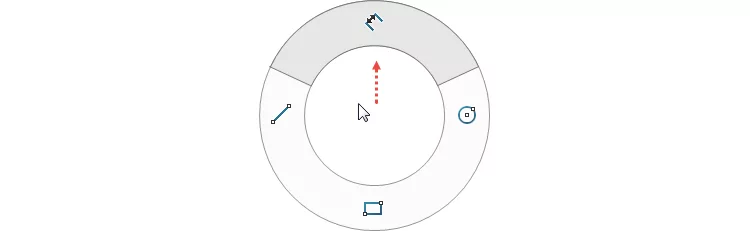
Zakótujte průměr velké kružnice 100 mm a průměr malé kružnice 12,5 mm.

Ze záložky Prvky vyberte příkaz Odebrání vysunutím.

V PropertyManageru Odebrat vysunutím v poli Směr č. 1 vyberte z roletové nabídky parametr K dalšímu.

Zkontrolujte náhled a dokončete příkaz potvrzovacím tlačítkem OK, v levém horním rohu PropertyManageru Odebrat vysunutím. Uložte si dokument (Ctrl + C).
Zkosení hran
Před provedením příkazu Kruhové pole pro kopírování děr vytvoříme sražení hran díry. Na záložce Prvky klikněte na malou černou šipku pod příkazem Zaoblit a vyberte z nabídky příkaz Zkosit.

V PropertyManageru Zkosení:
- v poli Parametry zkosení zadejte hodnotu zkosení 1 mm × 45° (1),
- do pole Položky ke zkosení vyberte válcovou plochu díry (2), čímž SOLIDWORKS automaticky detekuje dvě hrany pro zkosení.

Zkontrolujte náhled a dokončete příkaz Zkosit potvrzovacím tlačítkem OK v levém horním rohu PropertyManageru Zkosení.
Zkontrolujte vizuálně model a uložte si dokument prostřednictvím klávesové zkratky Ctrl + C.
Kruhové pole
Na záložce Prvky klikněte na malou černou šipku pod příkazem Lineární pole a vyberte příkaz Kruhové pole.

V PropertyManageru Kruhové pole2:
- zobrazte si FeatureManager pomocí malé černé šipky v levém horním rohu grafické plochy (1),
- do pole Směr 1 vyberte libovolnou válcovou plochu nebo hranu na vyosené části, která určí osu kruhového pole (2),
- vyberte volbu Stejné odstupy (3),
- zadejte počet instancí 6 (4),
- do pole Prvky a plochy vyberte z grafické plochy prvky Odebrat vysunutím3 (díru) a Zkosení2 (sražené hrany) – (5),

Zkontrolujte náhled a dokončete příkaz Kruhové pole tlačítkem OK v levém horním rohu PropertyManageru Kruhové pole2.
Zkontrolujte vizuálně model a uložte si dokument prostřednictvím klávesové zkratky Ctrl + C.
Zaoblení
Ze záložky Prvky vyberte příkaz Zaoblit.

V PropertyManageru Zaoblit:
- změňte poloměr zaoblení 15 mm (1),
- vyberte hrany podle obrázku (12).

Zkontrolujte náhled a dokončete příkaz Zaoblit tlačítkem OK v levém horním rohu PropertyManageru Zaoblit.
Opakujte postup zaoblení pro vnitřní hrany, jejichž poloměr zvolte 10 mm.

Vyberte potřetí prvek Zaoblit, změňte poloměr zaoblení na 2 mm a vyberte dvě plochy podle obrázku, které automaticky detekují tři přechodové hrany, které budou po potvrzení příkazu zaobleny.

Zkosení hran
Ze záložky Prvky vyberte příkaz Zkosit a zkontrolujte poslední nastavení parametru zkosení 1 mm × 45°.
V grafické ploše vyberte pět ploch označených šipkami. Tyto plochy detekují přechodové hrany a po dokončení příkazu dojde ke zkosení celkem 9 hran.

Model příruby je hotový. Uložte si dokument (Ctrl + C).

Přidání materiálu
Ve FeatureManageru klikněte pravým tlačítkem na položku Materiál a z místní nabídky vyberte příkaz Upravit materiál.

V okně Materiál:
- zadejte do vyhledávače prvních pár písmem pro vyhledání materiálu Obyčejná uhlíková ocel → vyhledejte oby (1),
- vyberte materiál Obyčejná uhlíková ocel (2),
- po výběru si můžete všimnout, že se v pravé části zobrazí vlastnosti matriálu a další charakteristické záložky pro vybraný materiál,
- přidejte materiál tlačítkem Použít a zavřete okno Materiál tlačítkem Zavřít (3).

Po přidání materiálu se změní textura modelu. Pro vybraný materiál je charakteristický šedivý odstín, který můžete zkontrolovat vizuálně.

Kontrola fyzikálních vlastností
Jednou z možností, jak ověřit správnost modelování, je porovnání fyzikálních vlastností. Jedná se zejména o hmotnost, která je dána objemem materiálu. Dále můžete porovnat polohu těžiště.
Ze záložky Analýzy vyberte příkaz Fyzikální vlastnosti.

Porovnejte vaše fyzikální vlastnosti s vlastnostmi modelovaného dílu v tomto návodu. Pokud jste postupovali správně, uvedené informace musí být totožné.

Zavřete okno Fyzikální vlastnosti, zkontrolujte ještě jednou vizuálně model a uložte si dokument (Ctrl + C).






Komentáře k článku (1)
Přidávat komentáře k článku mohou pouze přihlášení uživatelé.
Chcete-li okomentovat tento článek, přihlaste se nebo se zaregistrujte.